Dưới đây là hướng dẫn gửi file PowerPoint qua Email, Facebook, Zalo trên máy tính và điện thoại của Mytour, mời bạn tham khảo!
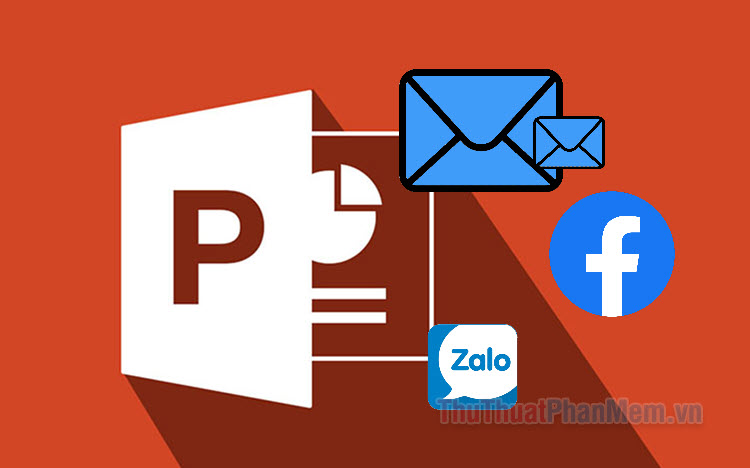 I. Hướng dẫn gửi file PowerPoint qua Email
I. Hướng dẫn gửi file PowerPoint qua Email1. Gửi file PowerPoint qua Email trên máy tính
Bước 1: Truy cập vào gmail trên trình duyệt web, sau đó chọn Soạn thư trên giao diện chính của gmail.
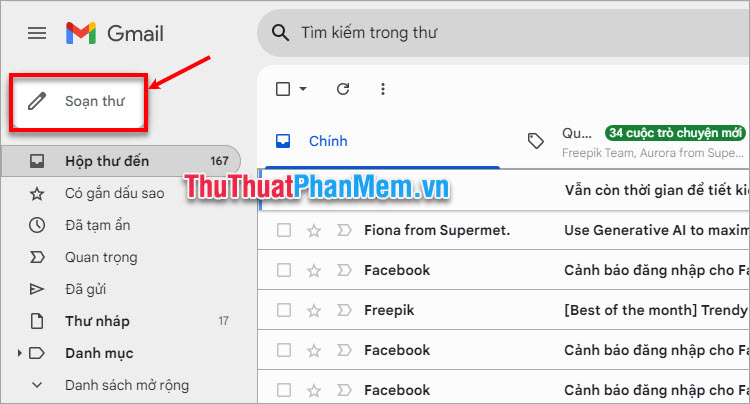 Bước 2: Trong phần soạn thư mới, nhập thông tin địa chỉ người nhận, tiêu đề, nội dung cần gửi, sau đó chọn biểu tượng Đính kèm tệp để đính kèm file PowerPoint cần gửi.
Bước 2: Trong phần soạn thư mới, nhập thông tin địa chỉ người nhận, tiêu đề, nội dung cần gửi, sau đó chọn biểu tượng Đính kèm tệp để đính kèm file PowerPoint cần gửi.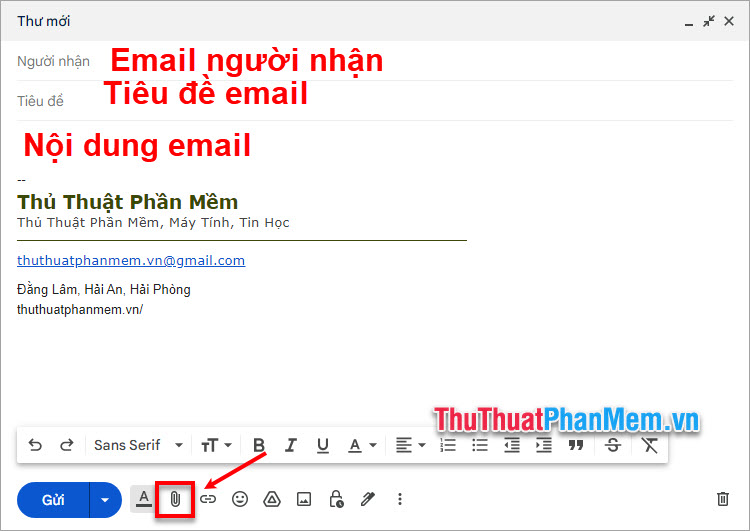 Bạn cũng có thể gửi file PowerPoint từ liên kết đến file PowerPoint của bạn khi bạn lưu PowerPoint ở một nơi có thể chia sẻ và truy cập bằng cách nhấn chọn biểu tượng Chèn liên kết và dán đường dẫn tới file PowerPoint cần gửi.
Bạn cũng có thể gửi file PowerPoint từ liên kết đến file PowerPoint của bạn khi bạn lưu PowerPoint ở một nơi có thể chia sẻ và truy cập bằng cách nhấn chọn biểu tượng Chèn liên kết và dán đường dẫn tới file PowerPoint cần gửi.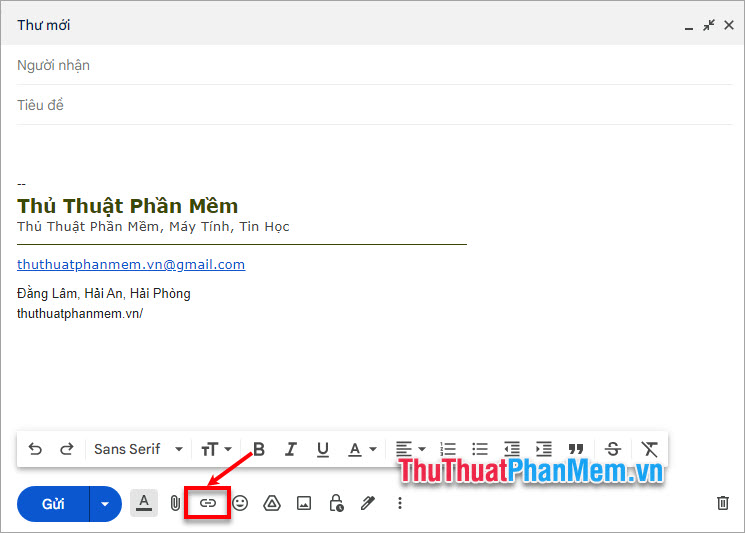 Để gửi file PowerPoint trên Google Drive, bạn chọn vào biểu tượng Chèn tệp bằng cách sử dụng Drive.
Để gửi file PowerPoint trên Google Drive, bạn chọn vào biểu tượng Chèn tệp bằng cách sử dụng Drive.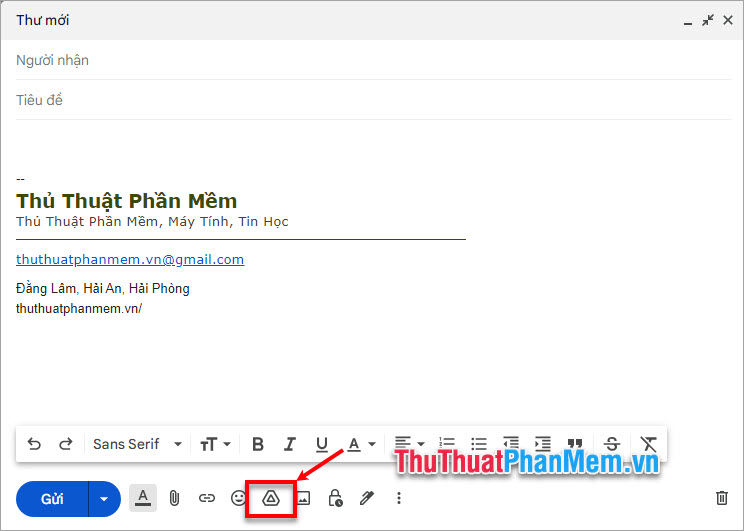 Sau đó chọn tới file PowerPoint bạn muốn gửi nếu đã có trên Google Drive và nhấn Chèn.
Sau đó chọn tới file PowerPoint bạn muốn gửi nếu đã có trên Google Drive và nhấn Chèn.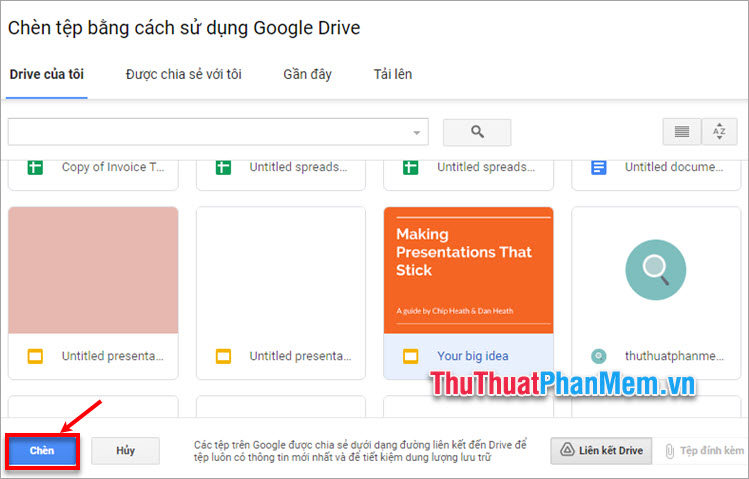 Nếu chưa, bạn chọn Tải lên và tải file PowerPoint lên Google Drive, sau đó gửi qua email.
Nếu chưa, bạn chọn Tải lên và tải file PowerPoint lên Google Drive, sau đó gửi qua email.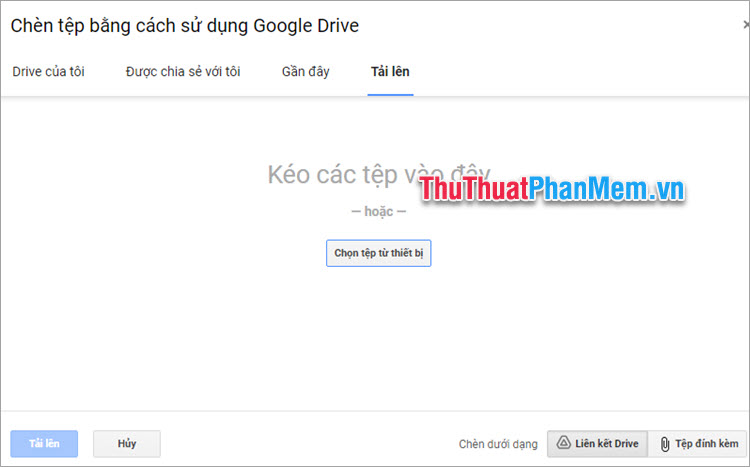 Sau khi đã đính kèm file PowerPoint, chỉ cần gửi email đó là đã gửi file PowerPoint qua email nhanh chóng.
Sau khi đã đính kèm file PowerPoint, chỉ cần gửi email đó là đã gửi file PowerPoint qua email nhanh chóng.2. Cách gửi file PowerPoint qua Email trên điện thoại
Bước 1: Khởi động ứng dụng gmail trên điện thoại, trên giao diện của gmail chọn Soạn thư để viết email mới.
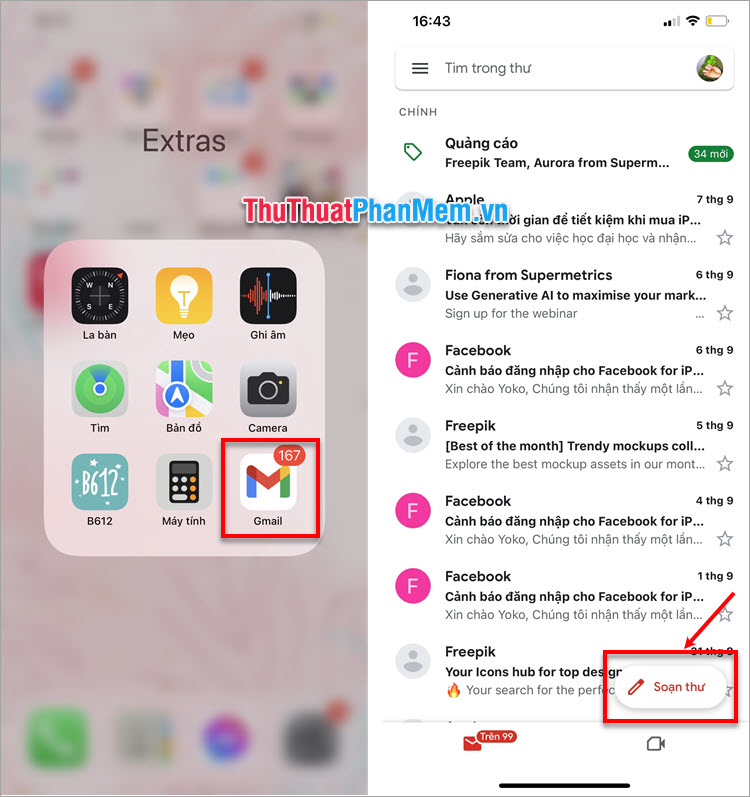 Bước 2: Nhập địa chỉ email người nhận file PowerPoint, viết tiêu đề cho email, sau đó nhấn biểu tượng đính kèm ở trên giao diện Soạn thư. Xuất hiện phần đính kèm ở phía dưới, bạn có thể chọn file PowerPoint trên Drive hoặc duyệt tệp tin trong phần Tệp đính kèm.
Bước 2: Nhập địa chỉ email người nhận file PowerPoint, viết tiêu đề cho email, sau đó nhấn biểu tượng đính kèm ở trên giao diện Soạn thư. Xuất hiện phần đính kèm ở phía dưới, bạn có thể chọn file PowerPoint trên Drive hoặc duyệt tệp tin trong phần Tệp đính kèm.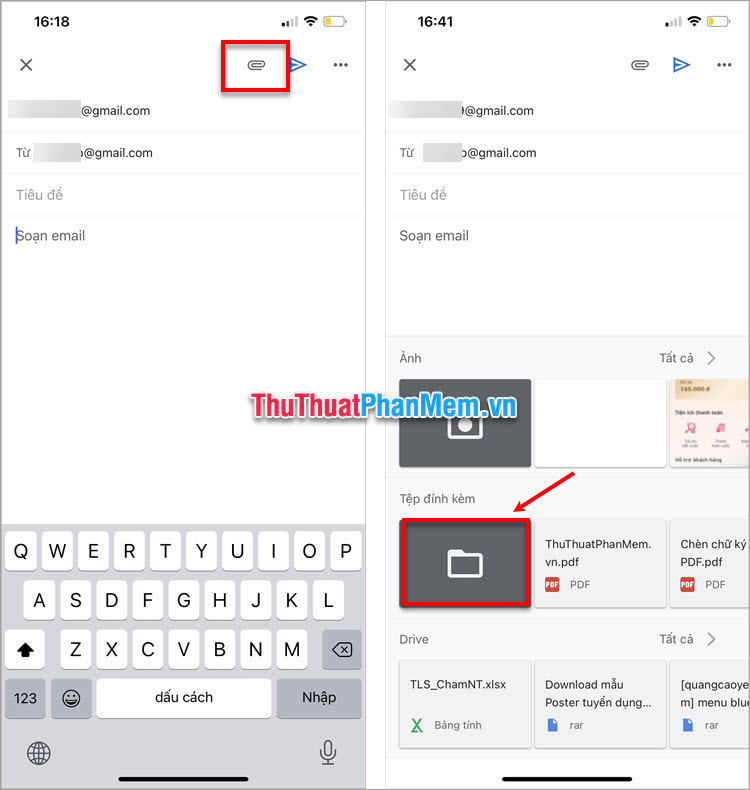 Trong phần Tệp của điện thoại, chọn file PowerPoint cần gửi, file sẽ tự động đính kèm vào email của bạn. Nhấn biểu tượng Gửi để gửi file PowerPoint qua email trên điện thoại nhanh chóng.
Trong phần Tệp của điện thoại, chọn file PowerPoint cần gửi, file sẽ tự động đính kèm vào email của bạn. Nhấn biểu tượng Gửi để gửi file PowerPoint qua email trên điện thoại nhanh chóng.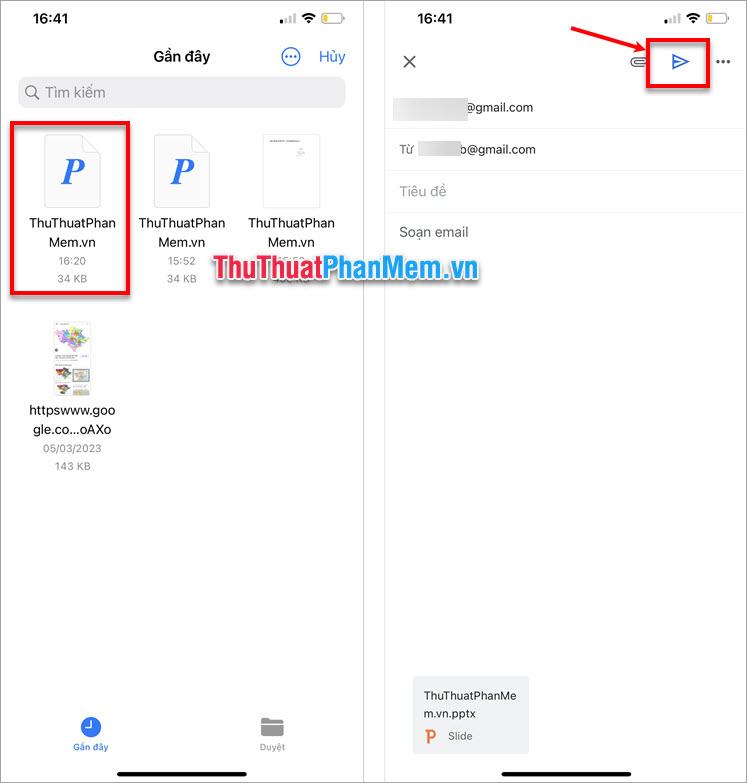 II. Cách gửi file PowerPoint qua Facebook
II. Cách gửi file PowerPoint qua Facebook1. Hướng dẫn gửi file PowerPoint qua Facebook trên máy tính
Bước 1: Truy cập vào https://www.facebook.com/messages/ và đăng nhập vào tài khoản Facebook của bạn để mở ứng dụng Messenger.
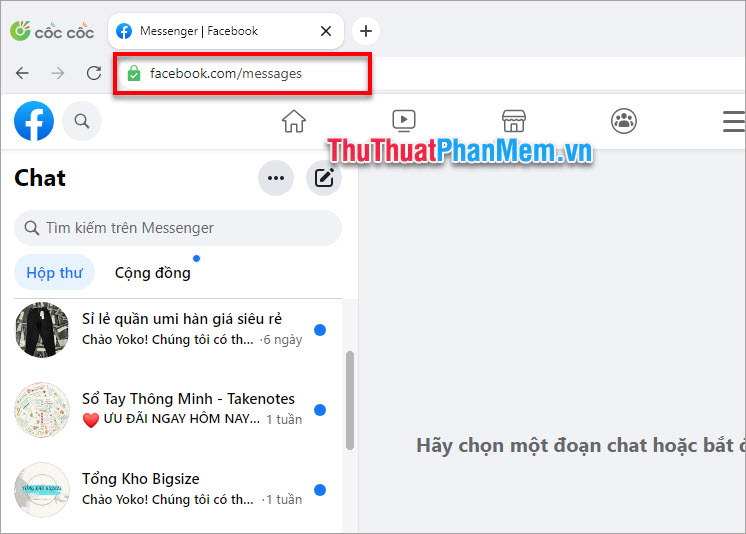 Bước 2: Mở cuộc trò chuyện với người bạn muốn gửi file PowerPoint. Trong khung chat, nhấp vào biểu tượng Đính kèm file.
Bước 2: Mở cuộc trò chuyện với người bạn muốn gửi file PowerPoint. Trong khung chat, nhấp vào biểu tượng Đính kèm file.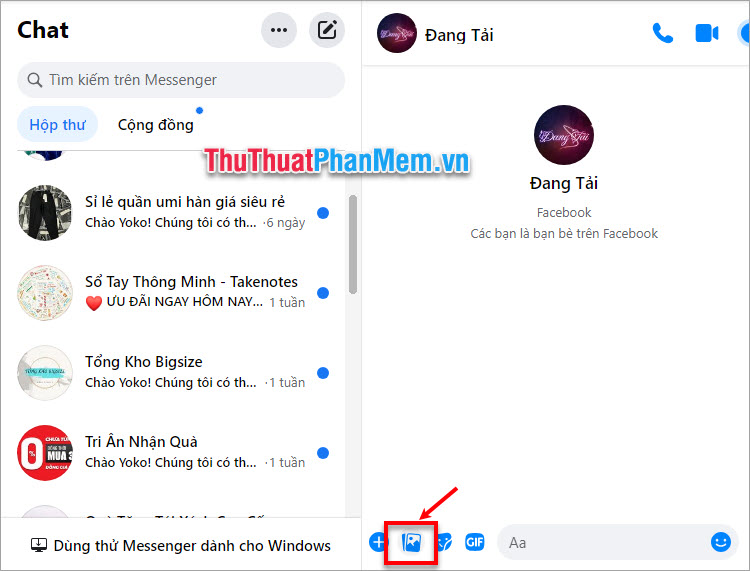 Bước 3: Khi cửa sổ Mở xuất hiện, chọn file PowerPoint cần gửi và nhấp Open.
Bước 3: Khi cửa sổ Mở xuất hiện, chọn file PowerPoint cần gửi và nhấp Open.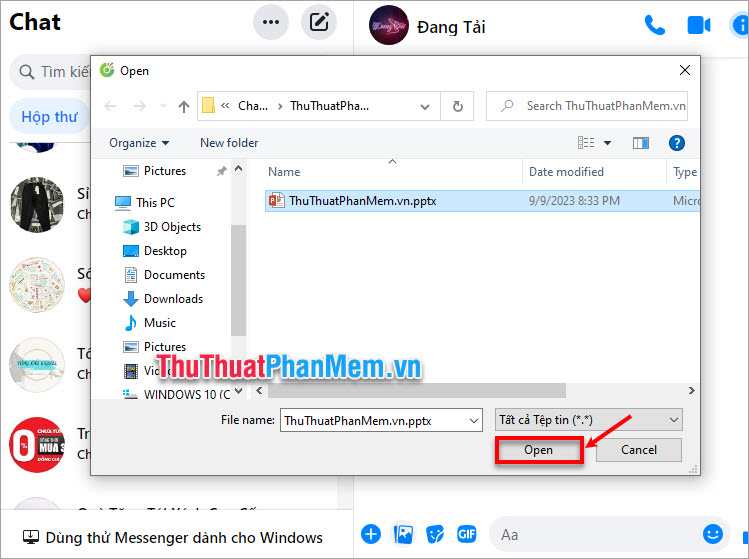 Bước 4: File PowerPoint của bạn sẽ hiển thị trong cuộc trò chuyện. Chỉ cần nhấn Enter hoặc biểu tượng gửi là bạn có thể gửi file PowerPoint qua Facebook một cách nhanh chóng.
Bước 4: File PowerPoint của bạn sẽ hiển thị trong cuộc trò chuyện. Chỉ cần nhấn Enter hoặc biểu tượng gửi là bạn có thể gửi file PowerPoint qua Facebook một cách nhanh chóng.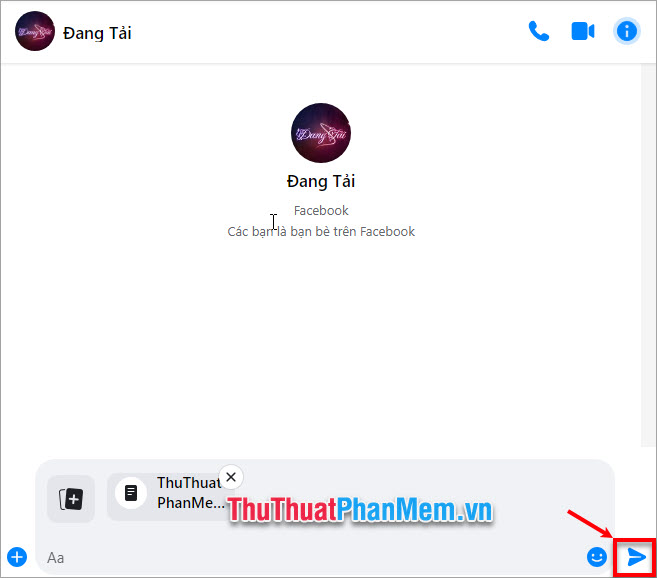 2. Hướng dẫn gửi file PowerPoint qua Facebook Messenger trên điện thoại
2. Hướng dẫn gửi file PowerPoint qua Facebook Messenger trên điện thoạiBước 1: Trên iOS, mở Tệp, sau đó chọn vị trí chứa file PowerPoint cần gửi. Tiếp theo, nhấn giữ file PowerPoint và chọn Chia sẻ.
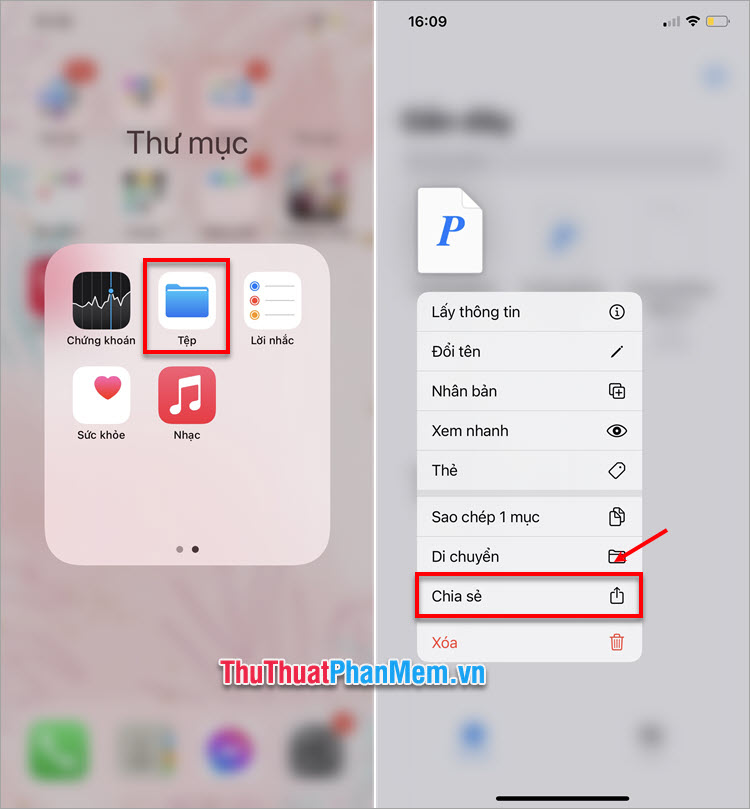 Bước 2: Chọn Messenger, sau đó chọn tên người nhận và nhấn Gửi. File PowerPoint của bạn sẽ được gửi đi một cách nhanh chóng.
Bước 2: Chọn Messenger, sau đó chọn tên người nhận và nhấn Gửi. File PowerPoint của bạn sẽ được gửi đi một cách nhanh chóng.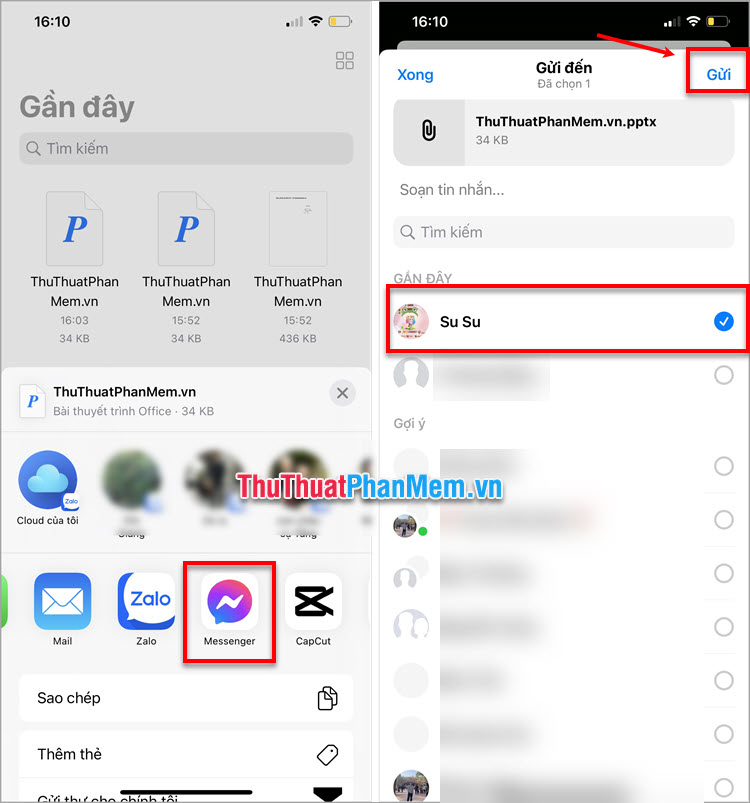 III. Gửi file PowerPoint qua Zalo
III. Gửi file PowerPoint qua Zalo1. Hướng dẫn gửi file PowerPoint qua Zalo trên máy tính (Zalo PC)
Bước 1: Mở Zalo PC đã đăng nhập bằng tài khoản Zalo của bạn. Chọn liên hệ của người nhận file PowerPoint.
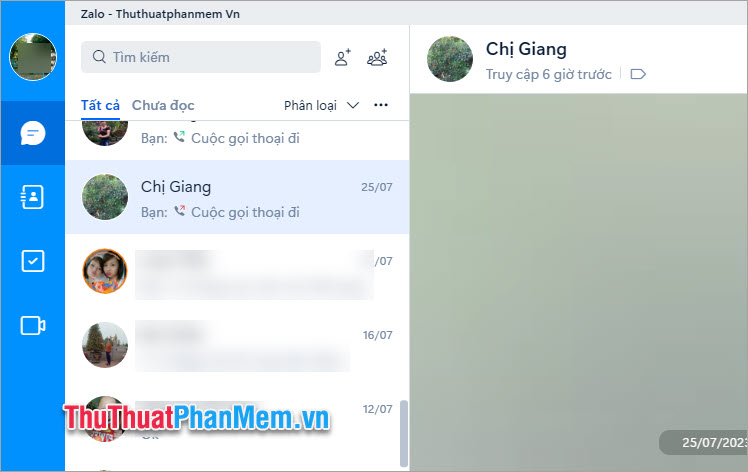 Bước 2: Trên giao diện chat, chọn biểu tượng Đính kèm file -> Chọn File.
Bước 2: Trên giao diện chat, chọn biểu tượng Đính kèm file -> Chọn File.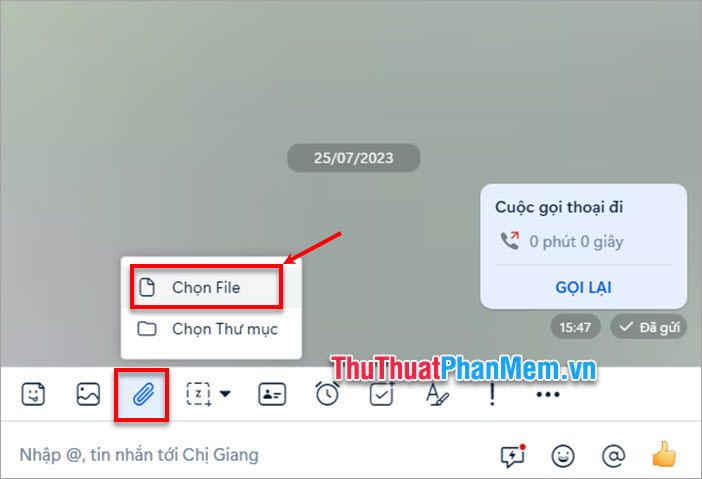 Bước 3: Mở cửa sổ Chọn file và chọn file PowerPoint muốn gửi. Sau đó nhấn Open.
Bước 3: Mở cửa sổ Chọn file và chọn file PowerPoint muốn gửi. Sau đó nhấn Open.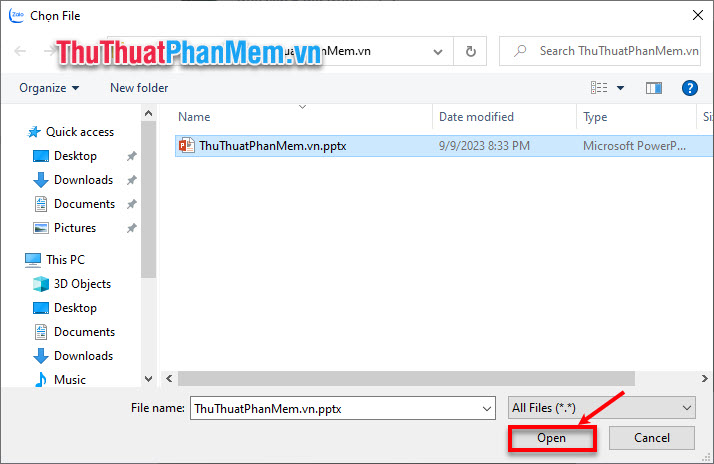 Sau đó file PowerPoint sẽ tự động được gửi đến người nhận.
Sau đó file PowerPoint sẽ tự động được gửi đến người nhận.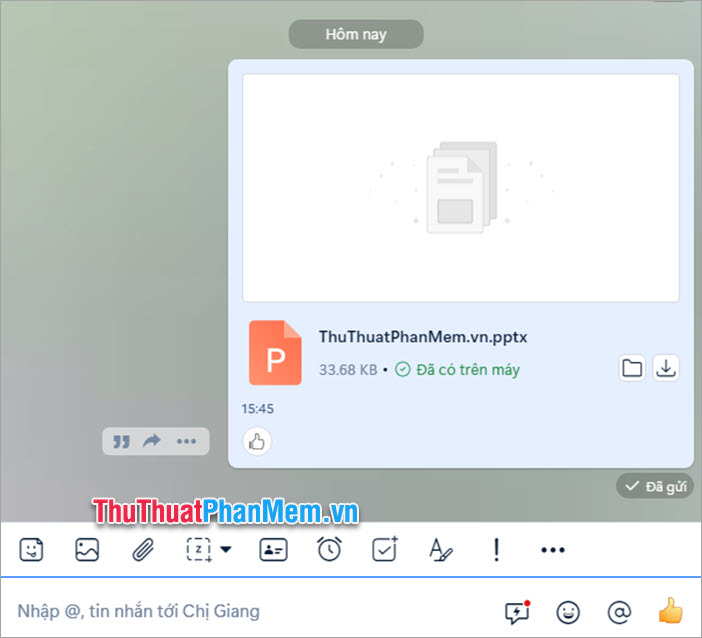 2. Hướng dẫn gửi file PowerPoint qua Zalo trên điện thoại
2. Hướng dẫn gửi file PowerPoint qua Zalo trên điện thoạiĐể gửi file PowerPoint qua Zalo trên điện thoại, bạn có thể chia sẻ file qua Zalo hoặc thực hiện các bước sau:
Bước 1: Khởi động ứng dụng Zalo trên điện thoại và đăng nhập vào tài khoản của bạn. Mở cuộc trò chuyện với người mà bạn muốn gửi file PowerPoint.
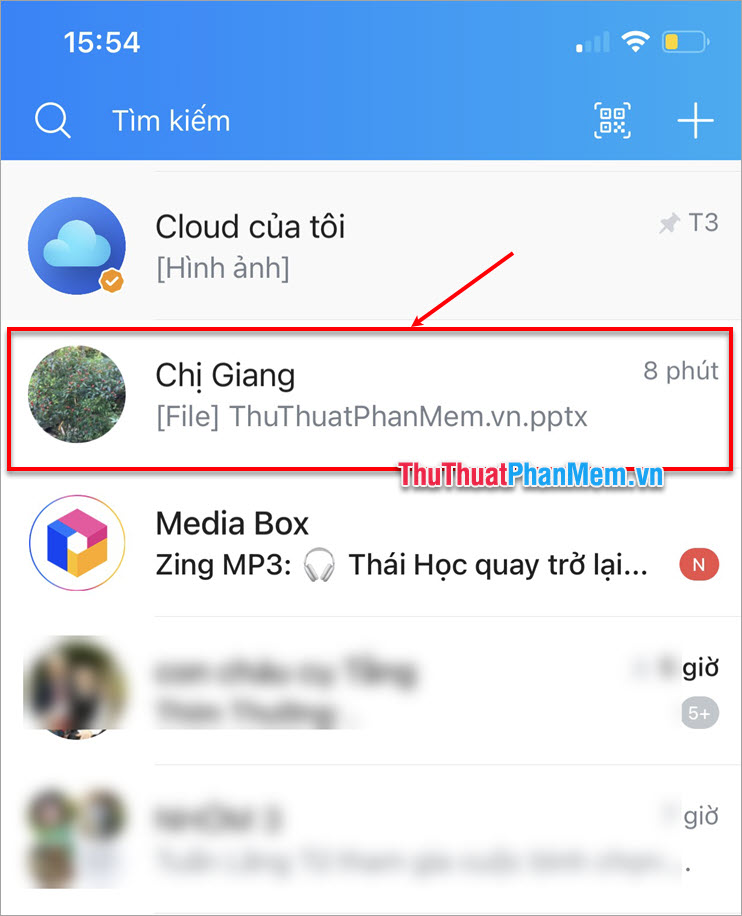 Bước 2: Trong cuộc trò chuyện, nhấn vào biểu tượng dấu ba chấm -> Tài liệu.
Bước 2: Trong cuộc trò chuyện, nhấn vào biểu tượng dấu ba chấm -> Tài liệu.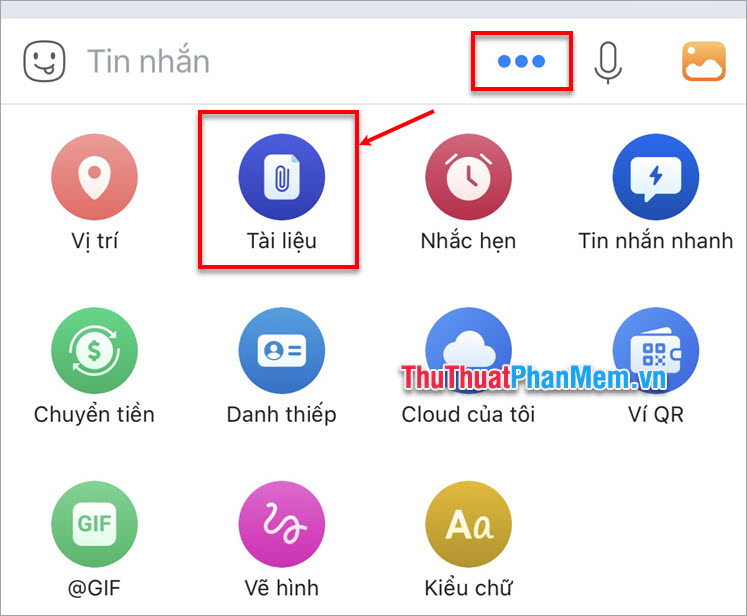 Bước 3: Chọn file PowerPoint cần gửi, sau đó nhấn Gửi để hoàn tất quá trình gửi file qua Zalo.
Bước 3: Chọn file PowerPoint cần gửi, sau đó nhấn Gửi để hoàn tất quá trình gửi file qua Zalo.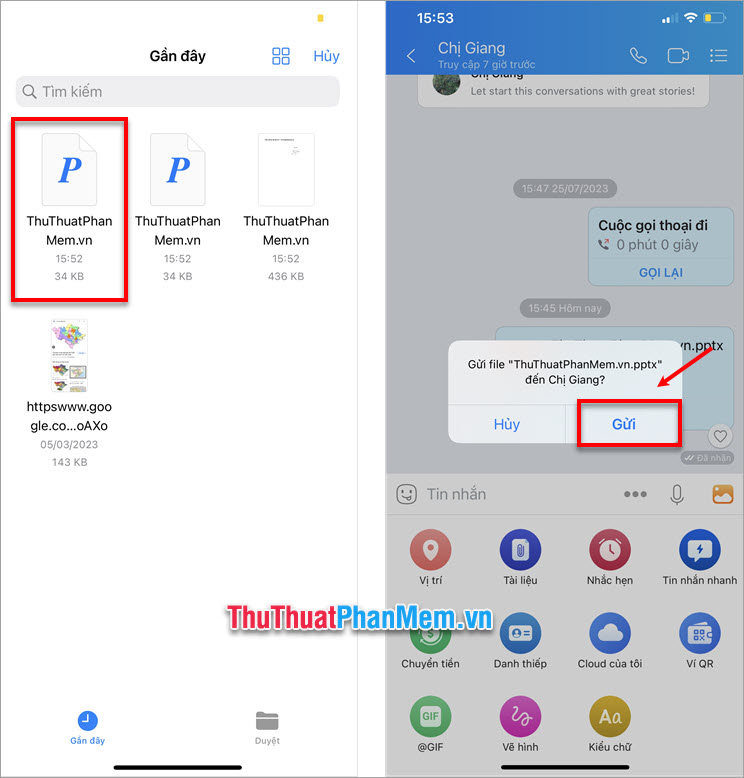 Dưới đây là hướng dẫn chi tiết về cách gửi file PowerPoint qua Email, Facebook và Zalo một cách nhanh chóng và đơn giản trên cả máy tính và điện thoại. Chúng tôi hy vọng rằng sau khi tham khảo, bạn có thể dễ dàng gửi file PowerPoint qua bất kỳ hình thức nào từ email, facebook đến zalo. Cảm ơn bạn đã quan tâm và theo dõi!
Dưới đây là hướng dẫn chi tiết về cách gửi file PowerPoint qua Email, Facebook và Zalo một cách nhanh chóng và đơn giản trên cả máy tính và điện thoại. Chúng tôi hy vọng rằng sau khi tham khảo, bạn có thể dễ dàng gửi file PowerPoint qua bất kỳ hình thức nào từ email, facebook đến zalo. Cảm ơn bạn đã quan tâm và theo dõi!